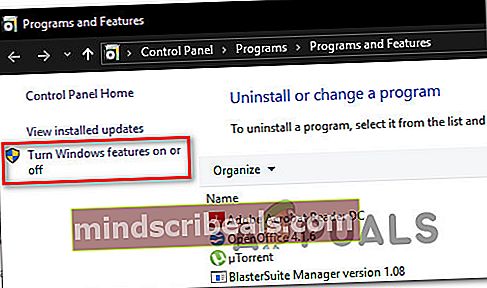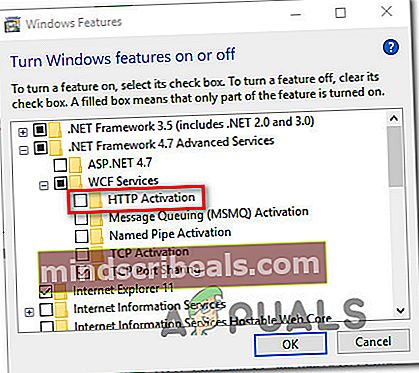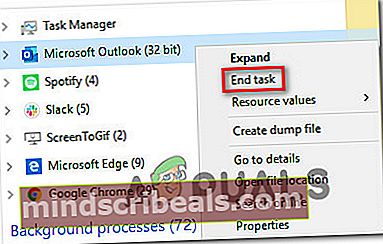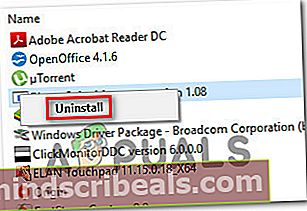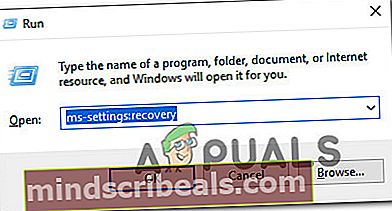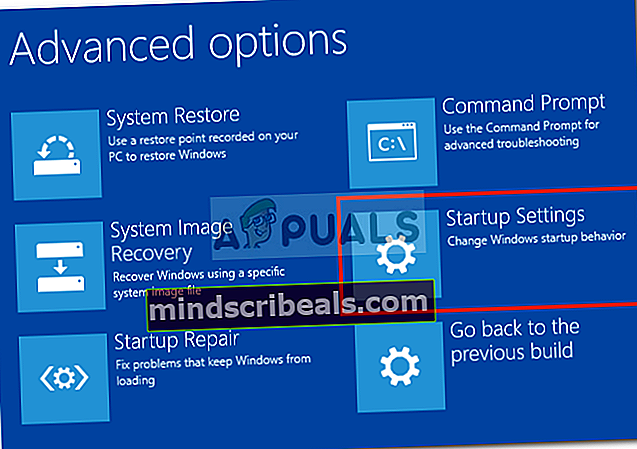Kuinka korjata virhe 0x80070021
Useat Windows-käyttäjät kohtaavatVirhe 0x80070021 kun yrität kopioida tiedostoa paikasta toiseen. Muut käyttäjät näkevät tämän virheen yrittäessään isännöidä WCF-palvelua ASP.NET-sovelluksessa. Mutta useimmissa tapauksissa ongelman ilmoitetaan esiintyvän, kun käyttäjät yrittävät hallita Outlook-datatiedostot (.pst ja .ost).

Mikä aiheuttaa virheen 0x80070021 virheen?
Tutkimme tätä ongelmaa analysoimalla erilaisia käyttäjäraportteja ja korjausstrategioita, joita yleisesti käytetään ongelman korjaamiseen. Tutkimuksemme perusteella on olemassa useita erilaisia korjausstrategioita, joiden tiedetään käynnistävän tämän virhekoodin:
- HTTP-aktivointi on poistettu käytöstä - Jos saat tämän virheen yrittäessäsi isännöidä WCF-palvelua tyhjässä ASP.NET-sovelluksessa; tässä tapauksessa ongelma ilmenee todennäköisesti, koska isäntätietokoneessa ei ole HTTP-aktivointia käytössä. Tämän ongelman ratkaisemiseksi sinun on otettava ominaisuus käyttöön Windowsin ominaisuuksista.
- Vaadittu ASP.NET-versio on poistettu käytöstä - Tämä ongelma voi ilmetä myös, jos sovelluksen käyttämä vaadittu ASP.NET-versio ei ole käytettävissä isäntätietokoneessa. Jos tämä skenaario on käytettävissä, voit ratkaista ongelman ottamalla oikean version käyttöön Windowsin ominaisuuksista.
- Toinen ohjelma käyttää Outlook-tietoja - Tietyt apuohjelmat tai roskapostisuodattimet voivat pitää Outlookin poissa, vaikka ohjelma olisi lähellä tavanomaista. Aina kun näin tapahtuu, jäljellä oleva prosessi laukaisee virhekoodin, kun Outlook-datatiedostoa muokataan. Tässä tapauksessa voit ratkaista ongelman sulkemalla Outlook-prosessin.
- Search Email Indexer on asennettu - Tämän virhekoodin ilmoitetaan yleisesti esiintyvän ongelmallisen Outlook-apuohjelman vuoksi Hae sähköpostin hakemistosta. Useat käyttäjät, joita asia koskee, ovat ilmoittaneet, että ongelmaa ei enää esiintynyt sen jälkeen, kun he olivat poistaneet ongelmallisen lisäosan Outlookista.
- MS Office Communicator (Lyns) on ristiriidassa Outlookin kanssa - Toinen mahdollinen syyllinen, joka laukaisee tämän virhekoodin, on Office Communicator tai sen seuraaja Lyns. Näiden kahden tiedetään jättävän taustaprosessit, jotka estävät Outlook-datatiedoston muokkaamisen.
- Tuntematon prosessi on ristiriidassa Outlook-datatiedoston kanssa - Jos tapauksessasi syyllinen ei ole tavallisten epäiltyjen luettelossa, voit poistaa kolmannen osapuolen häiriöt käynnistämällä tietokoneesi vikasietotilaan.
Jos yrität parhaillaan ratkaista saman virhekoodin, tässä artikkelissa on useita vianetsintävaiheita. Alta löydät joukon menetelmiä, joita muut samanlaisessa tilanteessa olevat käyttäjät ovat myös käyttäneet ongelman korjaamiseen tai kiertämiseen.
Jos haluat pysyä mahdollisimman tehokkaana, suosittelemme noudattamaan menetelmiä siinä järjestyksessä kuin ne on esitetty, koska ne on järjestetty tehokkuuden ja vaikeuden mukaan. Yksi heistä on velvollinen ratkaisemaan ongelman sovellettavasta tilanteesta riippumatta.
Tapa 1: HTTP-aktivoinnin ottaminen käyttöön .NET Framework 4.5 Advanced Services -palvelusta (jos käytettävissä)
Jos saat tämän virhesanoman yrittäessäsi isännöidä WCF-palvelua tyhjässä ASP.NET-sovelluksessa, on todennäköistä, että virheilmoitus tulee näkyviin, koska isäntätietokoneessa ei ole HTTP-aktivointia käytössä.
Useat käyttäjät, jotka ovat kohdanneetVirhe 0x80070021 tässä tilanteessa ovat ilmoittaneet, että ongelmaa ei enää esiintynyt sen jälkeen, kun .Net Framework 4.5 Advanced Services otettiin käyttöön Windowsin ominaisuudet -valikossa.
merkintä: Tämän korjauksen on vahvistettu toimivan sekä Windows 10: ssä että Windows 7: ssä (kunhan nykyinen skenaario on käytettävissä).
Tässä on pikaopas tämän tekemiseen:
- Lehdistö Windows-näppäin + R avaa Suorita-valintaikkuna. Kirjoita sitten "Appwiz.cpl" ja paina Tulla sisään avata Ohjelmat ja ominaisuudet -näyttö.

- Kun pääset Ohjelmat ja ominaisuudet -valikosta Laita Windows toiminnot päälle tai pois vasemmalla olevasta pystysuorasta valikosta.
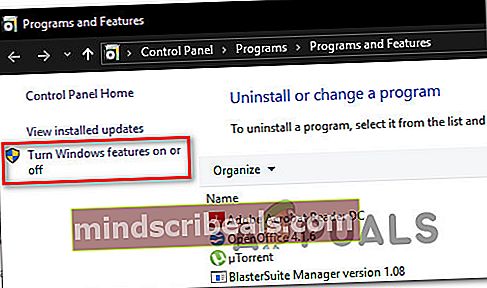
- Sisällä Windowsin ominaisuudet -näyttö, laajenna .NET Framework Advanced Services mitä versiota käytät aktiivisesti ja laajenna sitten WCF-palvelut asetukset.
- Kun olet päässyt sinne, valitse ruutuun liittyvä ruutu HTTP-aktivointi ja napsauta Ok vahvistaaksesi muutokset.
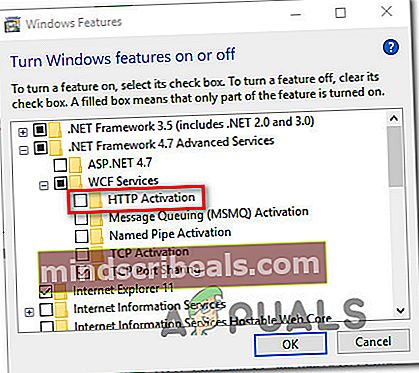
- Käynnistä tietokone uudelleen ja katso, onko ongelma ratkaistu seuraavalla käynnistyksellä.
Jos kohtaat edelleenVirhe 0x80070021 tai tätä skenaariota ei voitu soveltaa nykyiseen tilanteeseesi, siirry seuraavaan alla olevaan menetelmään.
Tapa 2: ASP.NET 4.5: n, 4.6: n, 4.7: n käyttöönotto (tarvittaessa)
Jos kohtaat ongelman vanhemmalla Windows-versiolla kuin Windows 10 yhdessä IIS 8.5: n tai uudemman kanssa, voit todennäköisesti ratkaista ongelman rekisteröimällä ASP 4.5 ASP 4.6 tai ASP 4.7 Windowsin ominaisuudet -näytön kautta.
Useat käyttäjät, joille tämä skenaario on onnistunut, ratkaisevatVirhe 0x80070021loputtomiin seuraavien ohjeiden noudattamisen ja tietokoneen uudelleenkäynnistyksen jälkeen. Näin sinun on tehtävä:
- Lehdistö Windows-näppäin + R avata a Juosta valintaikkuna. Kirjoita sitten "Appwiz.cpl" ja paina Tulla sisään avata Ohjelmat ja ominaisuudet -näyttö.
- Kun pääset sisään Ohjelmat ja ominaisuudet napsauta Laita Windows toiminnot päälle tai pois vasemmalla olevasta pystysuorasta valikosta.
- Laajenna Windowsin ominaisuudet -ikkunassa Internet-tietopalvelut laajenna sitten Word Wide Web palvelut.
- Laajenna Sovelluskehitysominaisuudet -valikossa ja valitse sitten käyttämääsi ASP.NET-valintaruutu. Klikkaus Ok tallentaa muutokset.
- Käynnistä kone uudelleen ja katso, lopetetaanko virhekoodin esiintyminen, kun seuraava käynnistysjakso on valmis.

Jos samaa virhekoodia esiintyy edelleen tai jos tätä menetelmää ei voitu käyttää, siirry seuraavaan alla olevaan menetelmään.
Tapa 3: Outlookin sulkeminen Task Managerilla
Jos näetVirhe 0x80070021kun yrität kopioida Outlook-datatiedostoja toiseen sijaintiin (flash-asema, OneDrive, eri kiintolevy jne.), mahdollisuudet ovat syy, miksi käyttöjärjestelmäsi ei anna sinun suorittaa prosessia loppuun, on se, että Outlook käyttää tiedostoa edelleen.
Tämä johtuu siitä, että Outlookilla on taipumus jatkaa toimintaa taustalla, vaikka se olisi tavallisesti suljettu. Useimmissa tapauksissa vanhempien Outlook-versioiden ilmoitetaan käyttäytyvän näin.
merkintä: Jos käytät Cloudmark DesktopOnen roskapostisuodatinta, sulje ohjelma, ennen kuin yrität seuraavia vaiheita.
Tässä on nopea tapa varmistaa, että Outlook-palvelu on suljettu:
- Sulje Outlook perinteisesti (napsauttamalla X-kuvaketta näytön oikeassa yläkulmassa).
- Lehdistö Ctrl + Vaihto + Esc avautua Tehtävienhallinta.
- Selaa Tehtävienhallinnassa taustatietojen luetteloa alaspäin ja katso, löydätkö Microsoft Outlookiin kuuluvan palvelun.
- Jos löydät prosessin, joka kuuluu Outlookiin, napsauta sitä hiiren kakkospainikkeella ja valitse Lopeta tehtävä sulkea se.
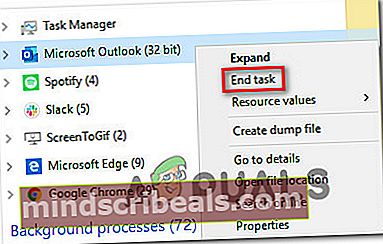
Jos kohtaat edelleen 0x80070021virhe yritettäessä kopioida tai siirtää Outlook-datatiedostoja, siirry seuraavaan seuraavaan menetelmään.
Tapa 4: Search Email Indexerin asennuksen poistaminen
Toinen mahdollinen syyllinen, joka saattaa aiheuttaa tämän ongelman, on COM-lisäosa, jonka tiedetään estävän Outlookia sulkeutumasta kokonaan. Pohjimmiltaan se pakottaa Outlookin jättämään taustatiedon, vaikka pääsovellus olisi suljettu. Tämä lopulta on ristiriidassa tiettyjen askareiden kanssa ja tiedetään laukaisevan0x80070021virhe.
Useat käyttäjät, jotka kamppailevat tämän ongelman ratkaisemiseksi, ovat onnistuneet korjaamaan sen poistettuaan tietyn kutsutun Outlook-apuohjelman Hae sähköpostin hakemistosta. Mutta pidä mielessä, että saattaa olla muita lisäosia, jotka lopulta aiheuttavat saman käyttäytymisen.
Tässä on pikaopas Search Email Indexerin tai vastaavan lisäosan poistamisesta:
- Avaa Outlook-sovelluksemme ja napsauta Tiedosto yläreunassa olevasta nauhapalkista. Napsauta sitten Vaihtoehdot vasemmalla olevasta pystysuorasta valikosta.
- Sisällä Outlook-asetukset, Valitse Apuohjelmat -välilehti näytön vasemmassa osassa olevasta pystysuorasta valikosta.
- Sisällä Apuohjelman asetukset -näytössä, siirry näytön alaosaan ja napsauta Hallinta-valikkoon liittyvää avattavaa valikkoa.
- Valitse COM-apuohjelmat ja napsauta Mennä nähdäksesi luettelon asennetuista apuohjelmista.
- Alkaen COM-apuohjelma -näytössä Hae sähköpostin hakemistosta (tai jokin muu apuohjelma, jonka haluat poistaa, ja napsauta sitten Poista päästä eroon siitä.

Tapa 5: MS Office Communicatorin asennuksen poistaminen (jos käytettävissä)
Toinen mahdollinen syy, joka saattaa laukaista0x80070021virhe on melkein kuollut sovellus nimeltä Microsoft Office Communicator. Tätä yhtenäistä viestintäasiakasohjelmaa, jossa käyttäjät voivat aloittaa keskusteluja ja suoratoistaa live-videoita, ei enää tueta Microsoftissa, mutta joillakin käyttäjillä se on silti asennettu tietokoneisiinsa.
Mutta tämän vanhentuneen sovelluksen pitäminen tietokoneessa voi olla ristiriidassa uudempien Office-sovellusten, erityisesti Microsoft Outlookin, kanssa. Useat käyttäjät, jotka ovat kohdanneet tätä ongelmaa, ovat ilmoittaneet, että0x80070021virhettä ei enää esiintynyt sen jälkeen, kun he olivat poistaneet MS Office Communicatorin tietokoneeltaan.
Päivittää: MS Office Communicatorin seuraaja MS Lync tiedetään myös aiheuttavan täsmälleen saman ongelman. Jos tämä sovellus on asennettu, poista se seuraavien ohjeiden mukaisesti.
Tässä on pikaopas tämän tekemiseen:
- Lehdistö Windows-näppäin + R avata a Juosta valintaikkuna. Kirjoita sitten "Appwiz.cpl" ja paina Tulla sisään avata Ohjelmat ja ominaisuudet.

- Sisällä Ohjelmat ja ominaisuudet, selaa sovellusten luetteloa alaspäin löytääksesi Microsoft Office Communicator -sovelluksen.
- Napsauta hiiren kakkospainikkeella Microsoft Office Communicator ja valitse Poista asennus. Suorita sitten asennus loppuun noudattamalla näytön ohjeita.
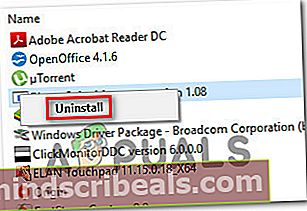
- Käynnistä tietokone uudelleen ja toista toiminto, joka aiheutti aiemmin0x80070021virhe. Jos sama ongelma esiintyy edelleen, siirry seuraavaan alla olevaan menetelmään.
Jos ongelma jatkuu, siirry seuraavaan alla olevaan tapaan.
Tapa 6: Käynnistäminen vikasietotilaan
Useat asianomaiset käyttäjät, jotka ovat onnistuneet ratkaisemaan ongelman0x80070021virhe käynnistämällä vikasietotila. Vikasietotilassa voit todennäköisesti siirtää, poistaa tai muokata Outlook-datatiedostoa näkemättä samaa virhekoodia.
Tässä on pikaopas tietokoneen käynnistämisestä vikasietotilaan:
- Aloita painamalla Windows-näppäin + R avata a Juosta valintaikkuna. Kirjoita sittenms-settings: palautus ”ja paina Tulla sisäänavata Elpyminen välilehti Päivitys ja suojaus asetussivu.
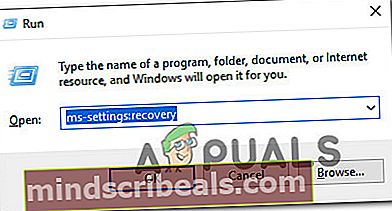
- Kun pääset sisään Elpyminen Napsauta -välilehteä Käynnistä uudelleen nyt -painiketta Edistynyt käynnistys. Kun olet vahvistanut, koneesi käynnistyy uudelleen suoraan Edistynyt käynnistys valikossa.

- Kun koneesi käynnistyy takaisin Edistynyt käynnistys -valikosta Vianmääritys> Lisäasetukset ja napsauta Käynnistysasetukset.
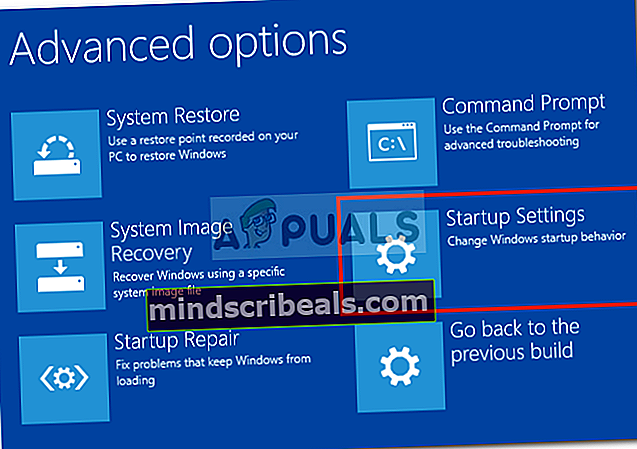
- Kun olet käynyt läpi tämän valikon, tietokoneesi käynnistyy uudelleen jälleen suoraan Käynnistysasetukset valikossa. Kun Käynnistysasetukset-valikko on näkyvissä, paina F4 näppäintä tai 4 käynnistääksesi tietokoneen vikasietotilassa.

- Kun käynnistysjakso on valmis ja tietokoneesi käynnistyy onnistuneesti vikasietotilaan, toista toimenpide, joka aiemmin laukaisi0x80070021virhe ja tarkista onko ongelma ratkaistu.